Skapa HTTP-begäranden
I Copilot Studio kan du utöka agentens möjligheter genom att anropa externa REST API:er med hjälp av noden för HTTP-begäran. Detta anrop kan vara användbart när du behöver hämta data från ett externt system eller manipulera data i det systemet.
Förutsättningar
Använda noden för HTTP-begäran
Välj Lägg till nod (+), öppna undermenyn Avancerat och välj Skicka HTTP-begäran.
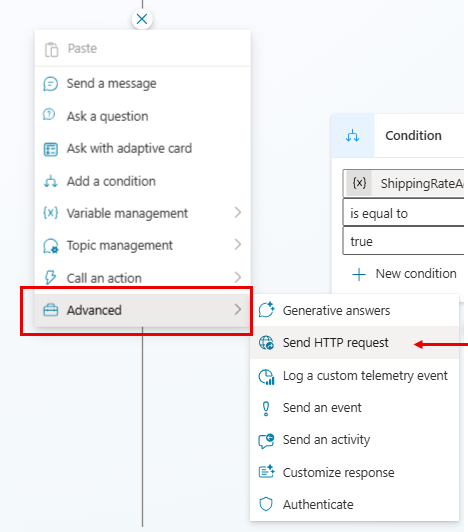
I rutan URL ange URL för den API-slutpunkt som ska anropas.
Välj rätt begäran Metod från listrutan. Metoderna GET, POST, PATCH, PUT och DELETE stöds.
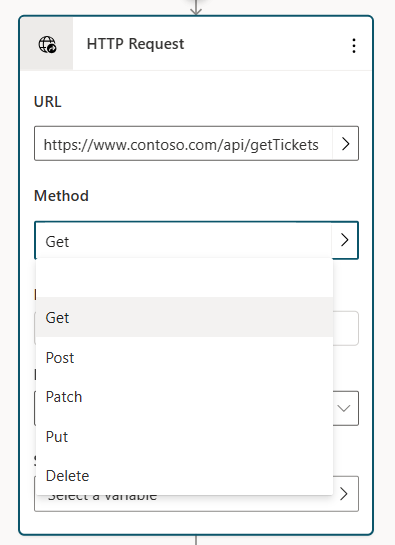
Under Rubriker och brödtext i noden ska du välja knappen Redigera , som öppnar fönstret Egenskaper för HTTP-begäran.
Du kan även lägga till en eller flera rubriker i HTTP-begäran. Välj knappen Lägg till för att lägga till respektive rubriks nyckel och värde.
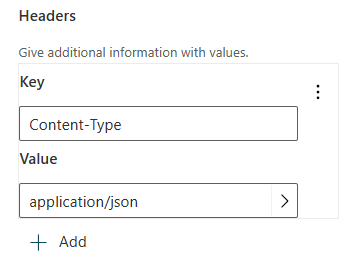
Som standard skickas inget innehåll i brödtexten i HTTP-begäran, men du kan ange innehåll i innehållet i brödtexten.
Svar på noden Datatypen för svar från de tillgängliga alternativen.
Du kan ge ett exempel på JSON-svar som du vanligtvis hittar i dokumentationen för det API du anropar. Detta genererar en Power Fx-variabel så att du kan använda den på andra ställen i redigeringsarbetsytan, med intellisense-stöd i Power Fx-redigeraren. Välj Från exempeldata och välj sedan Hämta schema från exempel-JSON. Klistra in exempelsvaret i redigeraren och välj Bekräfta.
Under Spara användarsvar som väljer du var du vill att HTTP-begärandesvaret ska lagras, antingen genom att skapa en ny variabel eller välja en befintlig.
Skicka innehåll i brödtexten för HTTP-begäran
Under Rubriker och brödtext i noden ska du välja knappen Redigera , som öppnar fönstret Egenskaper för HTTP-begäran.
Under Brödtext, välj lämplig innehållstyp. Som standard anges Brödtext till Inget innehåll, där inget innehåll ska finnas i denna begärans brödtext, vilket är det vanligaste innehållet i en GET-begäran. Om du vill lägga till innehåll i brödtexten väljer du bland ett av de tillgängliga alternativen.
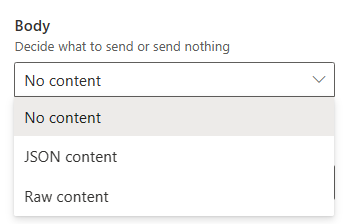
JSON-innehåll: JSON-innehåll kan du tillhandahålla ett JSON-objekt i begärans brödtexten. Objektet används ofta när du gör POST- eller PUT-begäranden. När du väljer det här alternativet kan du ange JSON-innehållet med en redigerare.
Du kan också specificera ditt JSON-innehåll med Power Fx, så att du kan inkludera dynamiska värden och referensvariabler. Välj knappen Redigera JSON, väljFormel och ange sedan ett Power Fx-objekt (en befintlig JSON som konverterats till ett Power Fx-objekt åt dig), som konverteras till JSON när denna HTTP-begäran görs.
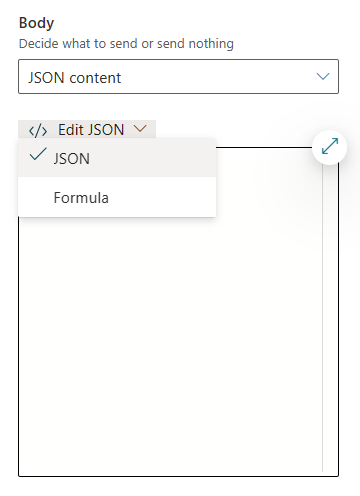
Oformaterat innehåll: Med oformaterat innehåll kan du infoga en datasträng i brödtexten för förfrågan och den här strängen kan vara av valfri innehållstyp du anger. Råinnehåll anges med en Power Fx-formel, till exempel stränginnehållet som visas i följande exempel.
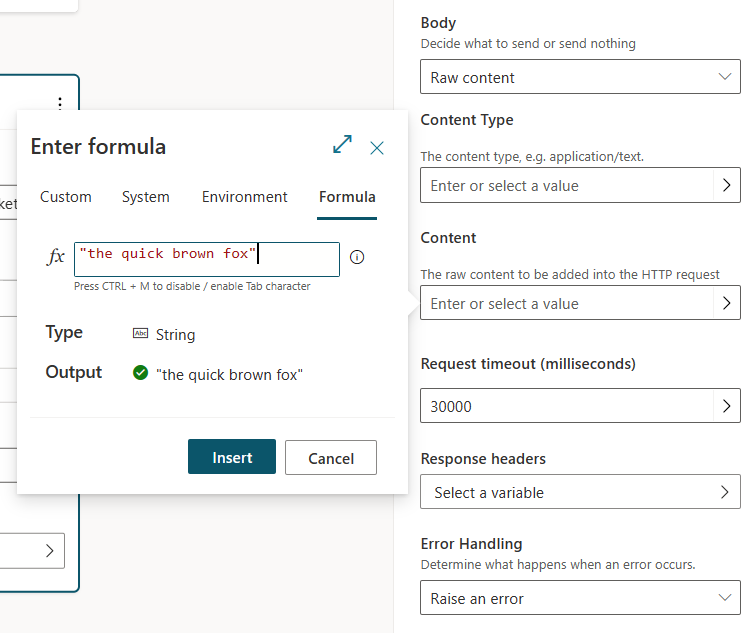
Felhantering och tidsgräns
Noden HTTP-begäran har flera alternativ för hantering av situationer där denna HTTP-begäran kan misslyckas eller returnera ett fel.
Som standard genererar funktionen ett fel. Det innebär att när en HTTP-begäran returnerar ett fel eller inte kan köras, stoppar agenten åtgärden och utlöser systemämnet Vid fel och visar ett felmeddelande.
Du kan dock konfigurera felhanteringen så att systemämnet Vid fel inte utlöses. I stället fylls HTTP-statuskoden och eventuella felsvar i de variabler som du anger, vilket gör att du kan ange de här variablerna efter behov och ämnet kan fortsätta köras. Den här konfigurationen är användbar i scenarier där du vill att agenten ska fortsätta åtgärden, även om en viss HTTP-begäran misslyckas.
Konfigurera felhanteringsbeteendet.
Under Rubriker och brödtext i noden ska du välja knappen Redigera , som öppnar fönstret Egenskaper för HTTP-begäran.
Välj önskat beteende i listrutan Felhantering.
Om du väljer Fortsätt på fel konfigurerar du variablerna Statuskod och Brödtext för felsvar, antingen skapar du nya variabler eller markerar befintliga variabler i väljaren.
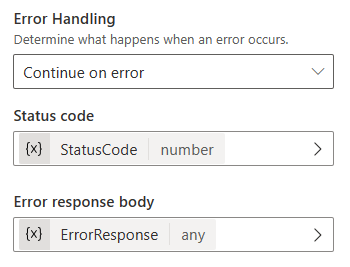
Om HTTP-begäran misslyckas i det här kodexemplet lagrar agenten HTTP-statuskoden i Topic.StatusCode-variabeln och svarstexten i Topic.ErrorResponse-variabeln. Agenten fortsätter till nästa steg i ämnet.
Variabeltypen Felsvar är Valfri. Du kan använda noden Parsa värde om du vill konvertera den här variabeln till en Power Fx-post.
Egenskapsfönstret innehåller också egenskapen Tidsgräns för begäran som godkänner ett värde i millisekunder. Standardvärdet är 30 sekunder, men du kan ändra det här värdet om det behövs.